Publicité
Pensez au nombre d'heures que vous passez sur le Web chaque jour. Étant donné que je travaille à domicile et que je fais beaucoup de recherches sur le Web, et que bon nombre de mes activités de loisirs impliquent d'être en ligne, je peux facilement enregistrer 6 à 8 heures de navigation sur le Web chaque jour de la semaine. Pour vous, 2-3 heures pourraient être plus la norme.
Pourtant, cela représente beaucoup d'heures au fil du temps. Réfléchissez maintenant à votre «efficacité» en matière de navigation Web: 10 secondes pour copier du texte Evernote, 30 secondes pour ouvrir Dictionary.com et interroger une définition, quelques minutes pour trouver un coupon en ligne codes, etc. Tout cela s'additionne aussi.
Vous seriez surpris du nombre d'heures que vous perdez chaque année grâce à une navigation Web inefficace, c'est pourquoi vous avez besoin de ces extensions Chrome pour gagner du temps. Ils vous aideront à récupérer ces heures perdues un clic à la fois.
1. Masquer tous les onglets en un seul clic
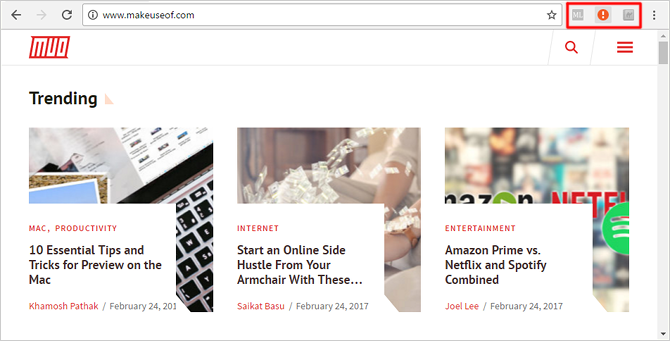
Imaginez que vous vous relâchez au travail et que vous avez ouvert des dizaines de nouveaux onglets au cours de la dernière demi-heure, mais votre patron apparaît et vous ne pouvez pas le laisser voir. Au lieu de les fermer tous en spammant le raccourci Ctrl + W, vous pouvez simplement cliquer sur le Bouton de secours (ou appuyez sur F4) et tous les onglets seront fermés et enregistrés en tant que signets.
Et c'est la grande chose à ce sujet: lorsque la situation de panique est terminée, vous pouvez restaurer tous les onglets fermés comme ils étaient. Tellement pratique, et je suis sûr que vous pouvez penser à de nombreuses autres situations où une telle extension pourrait être utile.
Télécharger — Bouton de secours (Gratuit)
2. Rechercher et appliquer automatiquement des codes de coupon
La prochaine fois que vous magasinez en ligne, que ce soit pour des vêtements, du matériel de bureau, du matériel de jeu ou même simplement une pizza, il y a de fortes chances que Mon chéri vous fera économiser une bonne partie de votre commande finale. Au cours d'une année, cela pourrait vous faire économiser des centaines, voire des milliers de dollars.
C'est très simple: lorsque vous êtes sur le point de passer à la caisse, cliquez sur l'icône Honey et le service effectuera automatiquement une recherche sur le Web. pour tous les codes de réduction applicables, testez-les tous pour voir lequel génère le plus d'économies, puis appliquez automatiquement il. Bien plus rapide que de le faire à la main!
Télécharger — Mon chéri (Gratuit)
3. Afficher les données de prix historiques lors de vos achats
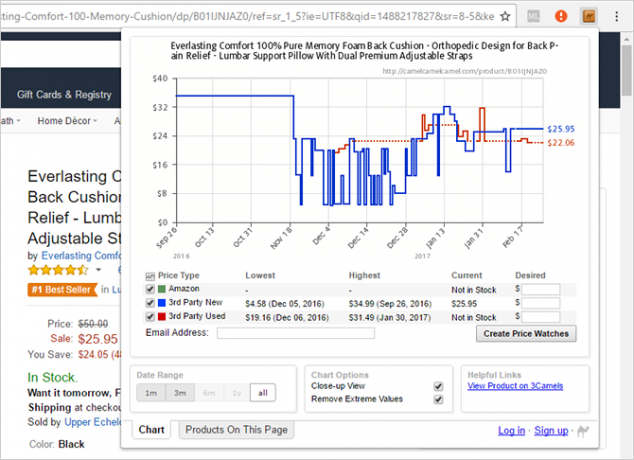
L'un des inconvénients du shopping sur Amazon est que le prix de la vignette peut être trompeur. Il montre généralement une Était prix supérieur au Courant prix, ce qui donne l'impression que vous obtenez un accord, mais c'est rarement le cas. le Était le prix est juste le prix de détail recommandé lors de sa première publication. Ce prix pourrait être gravement dépassé.
Alors, comment pouvez-vous vérifier si un prix Amazon est réellement une affaire? Utilisez le site Web CamelCamelCamel pour voir l'historique des prix de l'article. Si c'est en dessous de la moyenne, alors oui, c'est une affaire. Mais vous pouvez gagner encore plus de temps en utilisant The Camelizer, une extension qui affiche cet historique de tarification en un seul clic.
Télécharger — The Camelizer (Gratuit)
4. Vérifier la fiabilité des avis en ligne
Les faux avis en ligne sont le fléau du Web, c'est pourquoi vous devez absolument apprendre comment repérer les faux avis. Mais les faussaires s'améliorent, surtout depuis que les fabricants et d'autres grandes marques ont lancé leurs propres initiatives pour manipuler les avis en ligne 4 façons dont les avis en ligne sont manipulés par les fabricantsLes fabricants et les entreprises manipulent les avis de diverses manières ici sur Internet. Il s'agit bien sûr d'une bonne presse. Cependant, certaines façons sont plus sommaires que d'autres, car vous pourrez bientôt ... Lire la suite .
La bonne nouvelle est qu'il y en a qui font de leur mieux pour lutter contre cela, comme ReviewMeta. Ce site tire toutes les critiques d'un produit, analyse chacune pour les marqueurs qui pourraient indiquer la fausseté, puis utilise uniquement les véritables critiques pour calculer une note ajustée. Avec cette extension, un seul clic suffit pour voir la «vraie» note d'un article.
Télécharger — ReviewMeta (Gratuit)
5. Enregistrer des articles pour les lire hors ligne
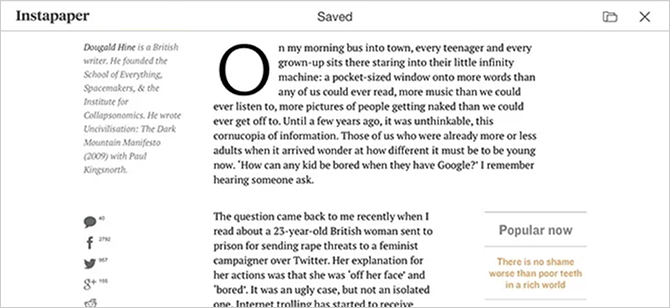
S'il y a beaucoup de temps chaque jour où vous n'avez pas accès à Internet, vous pouvez maximiser votre temps en ligne en enregistrer des articles à lire plus tard pendant ces heures hors connexion (par exemple, lorsque vous faites la navette dans un train ou attendez un rendez-vous).
Instapaper est excellent pour cela, en particulier parce qu'il a un certain nombre de fonctionnalités pour les utilisateurs expérimentés. Mais la seule caractéristique que j'aime vraiment est la capacité de envoyer des articles sur votre Kindle. La technologie e-Ink utilisée par Kindles offre une expérience de lecture incroyable, alors pourquoi ne pas lire des articles avec elle? Vos yeux vous remercieront. (Si vous n'en avez pas encore, consultez notre guide pour acheter le bon Kindle.)
Télécharger — Instapaper (Gratuit)
6. Enregistrer Web Media dans Evernote
Vous ne pouvez pas vous tromper avec Evernote ou OneNote Evernote vs. OneNote: Quelle application de prise de notes vous convient le mieux?Evernote et OneNote sont des applications de prise de notes incroyables. Il est difficile de choisir entre les deux. Nous avons tout comparé, de l'interface à l'organisation des notes, pour vous aider à choisir. Qu'est-ce qui vous convient le mieux? Lire la suite , mais Evernote a un avantage significatif: le Evernote Web Clipper, qui vous permet de «couper» («enregistrer») tout ce qui se trouve sur le Web directement sur l'un de vos blocs-notes Evernote en cliquant sur un bouton.
Cela peut ne pas sembler un énorme gain de temps, mais c'est l'une de ces choses que vous devez essayer par vous-même pour vraiment comprendre à quel point c'est pratique. Vous n'avez pas besoin de garder Evernote ouvert. Vous n'avez pas à jongler avec plusieurs onglets ou fenêtres. Il vous suffit de parcourir, de cliquer et de continuer à naviguer. Excellent lorsque vous avez besoin de rechercher un sujet et que vous souhaitez compiler un tas de données très rapidement.
Télécharger — Evernote Web Clipper (Gratuit)
7. Passez la souris sur les images pour prévisualiser ou agrandir
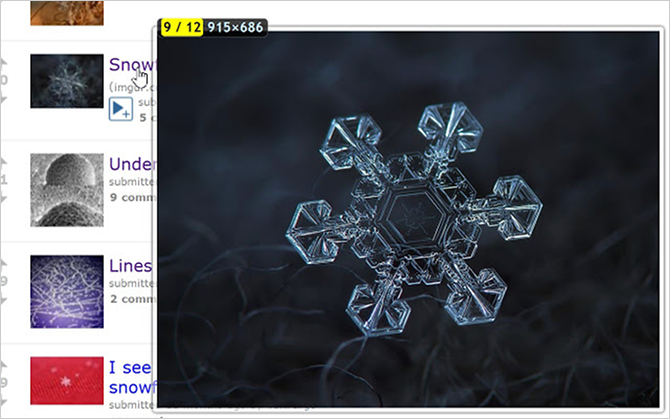
Je sais que cela vous est déjà arrivé: soit vous parcourez une page et vous tombez sur une petite image qui vous devez cliquer pour agrandir, ou vous rencontrez un lien texte vers une image que vous devez cliquer pour voir. Non seulement ils sont ennuyeux, mais ils peuvent aussi faire perdre un temps précieux.
Voilà pourquoi Imagus est une telle extension bien-aimée. Avec lui, vous pouvez simplement survoler une image ou un lien et voir le résultat en taille réelle immédiatement. Pas besoin d'ouvrir un nouvel onglet et d'attendre que l'image se charge. Il prend en charge des milliers de sites sur le Web et vous pouvez le personnaliser un peu en ce qui concerne la taille de l'aperçu, le délai de survol, l'opacité, etc.
Télécharger — Imagus (Gratuit)
8. Passez la souris sur les mots pour les définitions
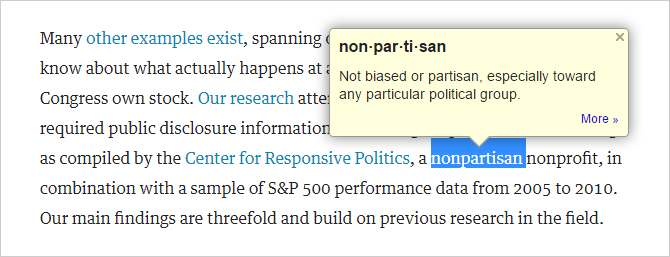
Que vous appreniez l'anglais comme nouvelle langue, que vous examiniez des tonnes d'articles universitaires sophistiqués ou que vous essayiez simplement d'élargir votre vocabulaire personnel, dictionnaire Google est une excellente extension à avoir installée. Avec lui, les définitions ne sont jamais à plus d'un clic.
Même si vous n'êtes qu'un simple Joe Schmoe qui souhaite rester à jour sur des sujets tels que les affaires mondiales, les nouvelles technologiques ou le domaine de la finance, vous pouvez régulièrement rencontrer des articles dans Fortune ou Temps ou Examen de la loi de Harvard qui étirent votre banque de mots. C'est agréable d'avoir cette extension à portée de main.
Télécharger — dictionnaire Google (Gratuit)
9. Mettez en surbrillance pour traduire le texte
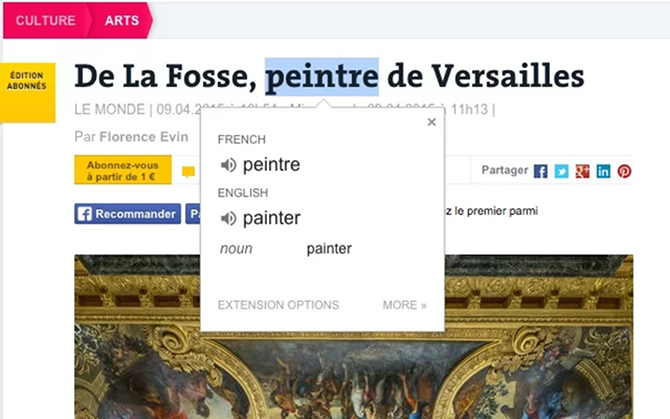
Internet a fait plus pour la mondialisation que tout autre progrès dans l'histoire de la technologie, c'est pourquoi le Google Traduction l'extension est si appropriée. Vous pouvez désormais lire n'importe quel article ou segment de texte même s'il n'est pas écrit dans une langue que vous connaissez personnellement.
Mettez simplement un mot ou un paragraphe en surbrillance et l'extension peut le traduire dans une fenêtre contextuelle, pas besoin d'ouvrir un nouvel onglet ou de naviguer vers une autre page. Ou si vous souhaitez traduire la page entière, vous pouvez simplement cliquer sur l'icône Traduire. L'ensemble du Web est désormais à portée de main.
Télécharger — Google Traduction (Gratuit)
10. N'oubliez plus jamais vos mots de passe
Vous devez absolument commencer en utilisant un gestionnaire de mots de passe si vous n'êtes pas déjà Vous devez commencer à utiliser un gestionnaire de mots de passe dès maintenantÀ l'heure actuelle, tout le monde devrait utiliser un gestionnaire de mots de passe. En fait, ne pas utiliser de gestionnaire de mots de passe vous expose à un risque accru de piratage! Lire la suite . Pour faire court, un gestionnaire de mots de passe vous permet de créer des centaines de mots de passe incroyablement complexes - un mot de passe unique pour chaque compte que vous avez sur le Web - sans que vous ayez besoin de les mémoriser. Cela maximise votre sécurité et votre convenance. Qu'est-ce qu'il n'y a pas à aimer?
Cela fait également gagner du temps. Chaque fois que vous devez vous connecter à quelque chose, le gestionnaire de mots de passe le gère pour vous. Dernier passage est l'option la plus populaire (disponible non seulement sur Chrome mais Windows, Mac, Linux, Android, iOS, Firefox, Opera, etc.) mais il existe gestionnaires de mots de passe alternatifs 5 meilleures alternatives LastPass pour gérer vos mots de passeBeaucoup de gens considèrent LastPass comme le roi des gestionnaires de mots de passe; il regorge de fonctionnalités et compte plus d'utilisateurs que n'importe lequel de ses concurrents - mais c'est loin d'être la seule option! Lire la suite si vous ne souhaitez pas utiliser LastPass pour une raison quelconque.
Télécharger — Dernier passage (Gratuit)
11. Vérifiez la grammaire pendant que vous tapez
La plupart des navigateurs ont des correcteurs orthographiques intégrés, mais la vérification grammaticale intégrée est rare. Et ce n'est pas comme si les vérificateurs de grammaire ne sont utiles que pour ceux qui ne maîtrisent pas la langue anglaise - même l'écrivain le plus éloquent fait des erreurs. Les vérificateurs de grammaire sont parfaits pour détecter ces erreurs.
Grammaire pour Chrome vérifie automatiquement votre grammaire lors de la frappe, que vous soyez sur Facebook, Reddit, Gmail, LinkedIn, Tumblr, etc. Il peut également détecter des mots vagues ou déroutants et proposer des alternatives plus claires. Avec elle, votre qualité d'écriture s'améliorera du jour au lendemain.
Télécharger — Grammaire (Gratuit)
12. Insérez des emojis n'importe où
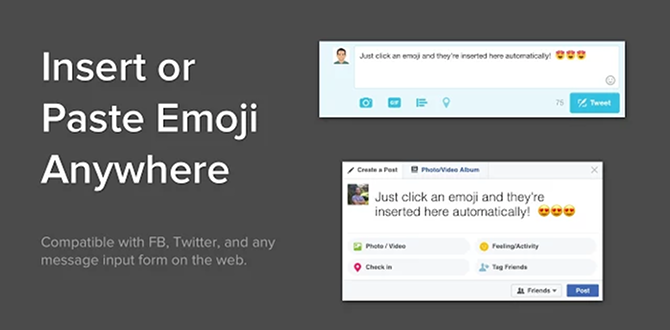
Avez-vous acheté dans l'engouement emoji Que signifie cet Emoji? Explication des significations des visages EmojiConfus par les emojis dans ce message texte que vous venez de recevoir? Voici les significations communément acceptées des emojis populaires. Lire la suite encore? Ces super-smileys peuvent être trouvés partout sur le Web, en particulier sur les réseaux sociaux, et jouent actuellement un rôle important dans le discours tendance du Web. Vous ne pouvez pas être «in» si vous n'utilisez pas d'émojis en 2017.
Le truc, c'est que les emojis sont beaucoup plus faciles à taper sur les appareils mobiles que sur les ordinateurs. La bonne nouvelle est que Clavier Emoji peut combler cet écart pour vous, au moins dans Chrome. Il prend en charge la recherche, la copie et le collage d'emoji, ainsi que les insertions automatiques.
Télécharger — Clavier Emoji (Gratuit)
13. Optimisez votre expérience Reddit
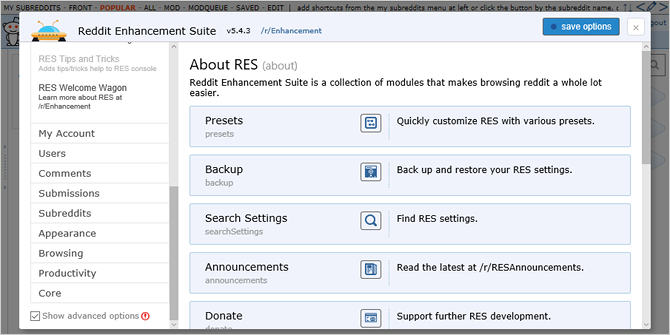
L'une des principales plaintes contre Reddit - et il y a beaucoup plaintes valables - est son interface obsolète et primitive. C'est difficile de naviguer et cela peut prendre un moment pour être à l'aise avec elle 9 astuces Ndit Reddit que vous devriez essayer dès maintenantPouvez-vous rendre votre expérience Reddit encore meilleure? Bien sûr, vous pouvez - il suffit de suivre ces neuf hacks soignés! Lire la suite . Et ce qui est pire, c'est que la plupart des fonctionnalités de qualité de vie sont bloquées derrière Reddit Gold (qui est essentiellement un abonnement qui coûte 4 $ par mois).
Mais tout cela change avec Reddit Enhancement Suite, une extension qui fournit des centaines d'améliorations à l'interface Reddit, beaucoup qui font gagner du temps. Nous avons souligné certains des meilleures raisons de commencer à utiliser Reddit Enhancement Suite 10 raisons pour lesquelles vous avez besoin de la suite d'amélioration de RedditLa suite d'amélioration de Reddit est disponible sur Chrome, Firefox, Opera et Safari. Vous pensez pouvoir vivre sans? Voici quelques-unes des fonctionnalités les plus révolutionnaires qui vous convaincront de l'installer pronto. Lire la suite alors vérifiez-le si vous êtes intéressé.
Télécharger — Reddit Enhancement Suite (Gratuit)
Comment gagnez-vous du temps sur Chrome?
Bien que les extensions ci-dessus réduiront beaucoup de temps perdu, nous vous recommandons également d'utiliser ces extensions améliorant la productivité 25 extensions Chrome pour vous rendre plus productifNous entendons tellement parler de productivité. Comment pouvons-nous devenir plus productifs? Qu'est-ce qui peut nous aider à être plus productifs? Quels outils nous rendent les plus productifs? Lire la suite , ces extensions pour travailler hors ligne 13 meilleures extensions et applications Chrome pour fonctionner hors lignePas d'Internet en déplacement? Ne vous inquiétez pas, vous pouvez toujours passer une journée productive sur votre Chromebook ou un autre ordinateur portable si vous effectuez un petit travail de préparation. Voici comment. Lire la suite , et bien sûr, nos extensions préférées absolues pour Chrome Les meilleures extensions ChromeUne liste des meilleures extensions pour Google Chrome, y compris les suggestions de nos lecteurs. Lire la suite . Ne pas installer tout d'entre eux - même une poignée peut faire une énorme différence.
Nous vous recommandons également éviter ces extensions Chrome 10 extensions Chrome à désinstaller dès maintenantIl est difficile de savoir quelles extensions ont été prises en train d'abuser de leurs privilèges, mais vous devez absolument désinstaller ces 10 dès que possible. Lire la suite , comme Hover Zoom (utilisez plutôt l'extension Imagus que nous avons couverte dans cet article).
Si vous connaissez d'autres extensions permettant de gagner du temps, partagez-les avec nous dans les commentaires ci-dessous! Tous les conseils que vous avez pour nous, nous aimerions les entendre.
Joel Lee a un B.S. en informatique et plus de six ans d'expérience professionnelle en rédaction. Il est le rédacteur en chef de MakeUseOf.